Google Таблиці є чудовою альтернативою дорогим програмам для підвищення продуктивності, як-от Excel. Цей безкоштовний інструмент пропонує майже всі ті ж функції, але організовані трохи інакше. Якщо ви не звикли до Google Таблиць, цей посібник допоможе вам зрозуміти, як видалити лінії сітки, що можуть заважати вашій роботі.
Що таке лінії сітки в Google Таблицях?
Лінії сітки — це контури, які позначають межі кожної клітинки, що допомагає візуально розрізняти окремі сегменти аркуша. Загалом, вони корисні для структурування даних, але в деяких випадках може виникнути потреба їх вимкнути.
Видалення ліній сітки з Google Таблиць
1. Вимкнення ліній сітки для перегляду
Щоб видалити лінії сітки з перегляду, вам потрібно:
- Клацніть на параметр «Перегляд» на стрічці меню.
- Виберіть параметр «Лінії сітки».
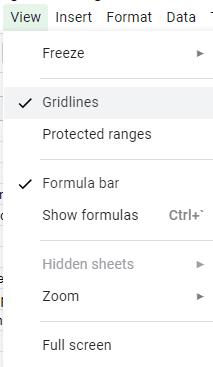
2. Вимкнення ліній сітки для друку
Якщо ви також хочете видалити лінії сітки з перегляду друку, виконайте наступні кроки:
- Клацніть на параметр «Файл» на стрічці меню.
- Виберіть «Друк».
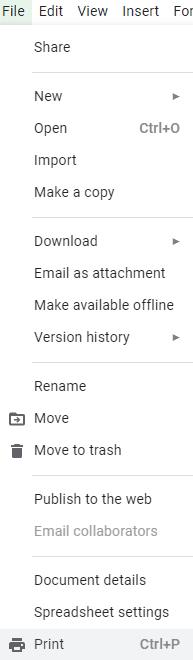
3. Налаштування параметрів друку
У діалоговому вікні друку вам потрібно налаштувати параметри:
- Клікніть на «Налаштування» або «Параметри форматування».
- Відкриється розділ, де вам слід зняти прапорець «Показати лінії сітки».
Лінії зникнуть у попередньому перегляді друку, і ваш файл буде готовий до друку без ліній.
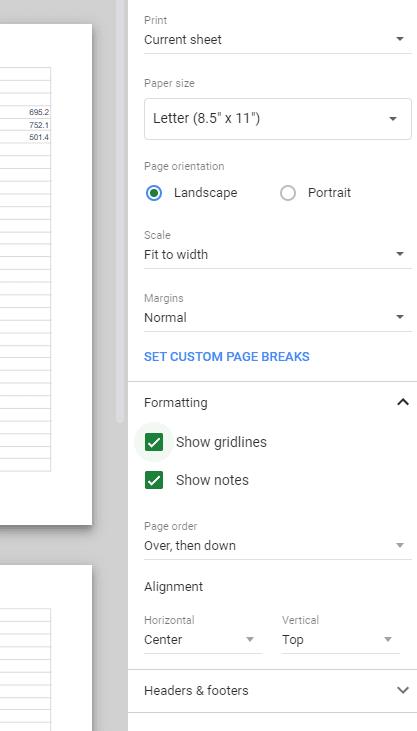
Висновок
Видалення ліній сітки в Google Таблицях є простим процесом, який може покращити вигляд вашого документа під час перегляду та друку. Слідуючи вказівкам, ви зможете швидко налаштувати вигляд вашої таблиці відповідно до ваших потреб.

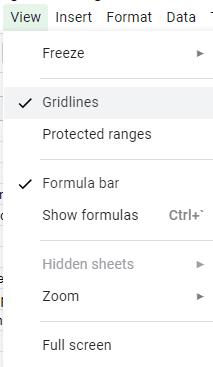
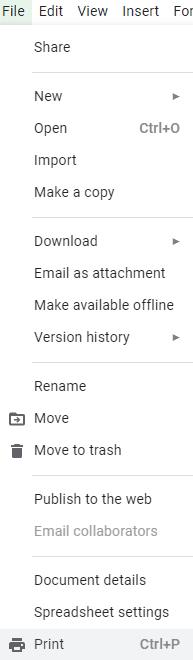
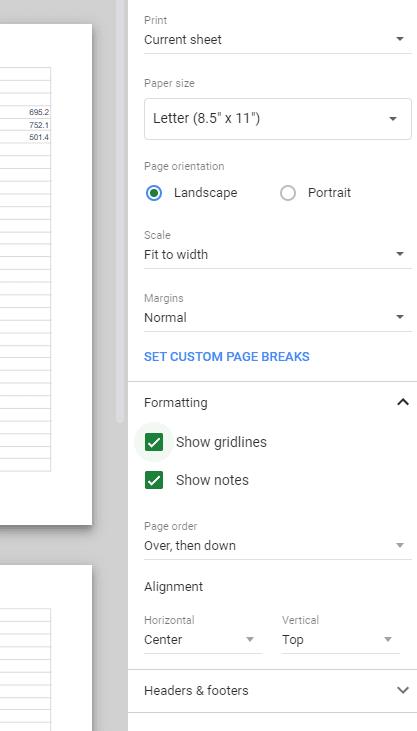
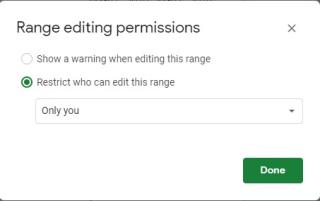
![Як поміняти місцями клітинки в Google Таблицях [Дві або більше клітинки] Як поміняти місцями клітинки в Google Таблицях [Дві або більше клітинки]](https://blog.webtech360.com/resources3/images10/image-291-1009001308169.jpg)


























Коля -
Чудово, що ви пояснили, як це зробити! Я завжди намагався знайти цю опцію, але вона була захована. Тепер буду знати!
Юля -
Моя відповідь на питання: “Можна використовувати роздруківку у PDF, щоб уникнути сіток?” Дякую, що підсвітили цю важливу деталь
Котик Гриша -
Надзвичайно корисна інформація! Я навчився, як прибрати сітки і тепер моя таблиця виглядає значно краще. Дякую
Олег -
Дуже дякую за цю статтю! Завжди не знав, як видалити ці лінії сітки в Google Таблицях, а тепер це стало простим завданням
Таня -
Чудова стаття! А що робити, якщо я хочу, щоб сітки були видимі в редакції, але не з'являлися при друку
Женя 1987 -
Давно хотів дізнатися, як це зробити. Тепер у мене буде чиста таблиця без зайвих елементів. Дуже вдячний
Валентина -
А ви пробували робити це через команду меню? Я досі не можу звикнути, що все так просто. Спасибі, що поділилися!
Мицько -
Гарна порада! Я з цією проблемою мучився вже довго, а тут таке просте вирішення! Відтепер моя робота в Google Таблицях стане легшою
Кошеня -
Спасибі за чудову статтю! Вражений, наскільки прості зміни можуть поліпшити вигляд документів. Обов'язково спробую
Ася - мрійниця -
Цікаво, чи є в Google Таблицях функція автоматичного форматування таблиць? Було б класно мати ще більше можливостей для налаштування
Лева .xoxo -
Я завжди думала, що сітки на таблицях виглядають непогано. Але після прочитання цього, я змінила думку! Потрібно спробувати
Тимур81 -
Класно, що знайшли час написати цю статтю. Я деколи друкую звіти для клієнтів, і сітки виглядали не так добре, як хотілося
Катя Пух -
Класна порада! Я теж не любила ті сітки, вони заважали вигляду документів. Тепер буде набагато красивіше роздруковувати звіти
Світлана IT -
Цікаво, чи є можливість налаштувати інші параметри форматування, окрім видалення сіток? Це може бути корисно для тих, хто роздруковує звіти.
Миша 123 -
Цікаве питання: чи можу я видалити лінії сітки для певних ділянок таблиці, а не для всього документа? Хтось знає?
Єгор77 -
Я звернув увагу, що без сіток таблиць вони виглядають більш професійно. Згоден з автором, це дійсно важливо для естетики звітів
Світлана -
Згідна, це дійсно полегшує працю! Сітки часто дратують під час редагування. Чи не могли б ви поділитися ще якими-небудь порадами з Excel?